- Autor Jason Gerald [email protected].
- Public 2024-01-19 22:14.
- Modificat ultima dată 2025-01-23 12:43.
Dacă vindeți pe eBay, există momente când trebuie să ștergeți unul dintre produsele dvs. Bunurile care sunt vândute la un preț fix pot fi anulate în orice moment, în timp ce articolele care sunt licitate pot fi anulate dacă există informații incorecte asupra articolului sau dacă articolul este pierdut sau deteriorat. Ebay descurajează puternic utilizatorii să anuleze vânzările mai devreme și poate impune limite contului dvs. dacă faceți acest lucru frecvent. Puteți fi chiar amendat pentru anularea anticipată a unei vânzări. Articolele de licitație care acceptă oferte cu o limită de timp mai mică de 12 ore nu pot fi anulate. Acest articol WikiHow vă învață cum să anulați un articol de vânzare pe eBay.
Etapa
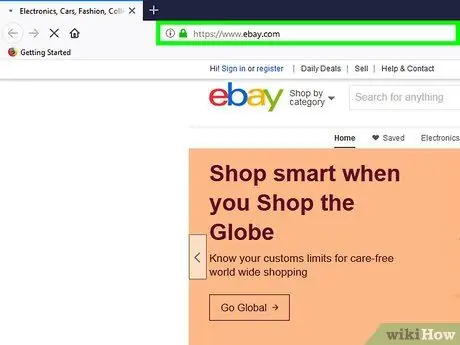
Pasul 1. Accesați https://www.ebay.com printr-un browser web
Puteți utiliza orice browser web.
- Dacă nu există nicio ofertă, articolul poate fi anulat în orice moment.
- Dacă un articol licitat primește o ofertă cu mai puțin de 12 ore înainte de data limită de încheiere a licitației, nu o puteți anula pur și simplu. Ar trebui să contactați ofertanții și să le cereți să-și retragă oferta.
- Articolele vândute la prețuri fixe sau licitațiile care nu primesc oferte pot fi anulate în orice moment.
- eBay descurajează puternic vânzătorii să anuleze vânzările mai devreme. Ele pot impune limite contului dvs. dacă anulați prea des.
- Când anulați vânzarea devreme, este posibil să fie necesar să plătiți taxa finală, indiferent dacă decideți să vindeți articolul către cel mai mare ofertant sau nu.
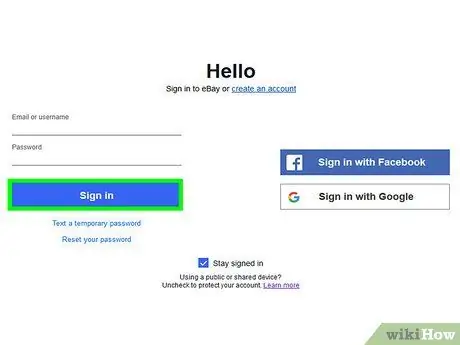
Pasul 2. Conectați-vă la contul vânzătorului eBay
Dacă nu sunteți conectat automat la contul dvs. eBay, urmați pașii următori pentru a vă conecta la contul dvs.
- Clic Conectare în colțul din dreapta sus.
- Introduceți adresa de e-mail sau numele de utilizator și parola asociate contului dvs. eBay.
- Faceți clic pe butonul albastru pe care scrie Conectare.
- Verificați mesajele text.
- Introduceți numărul din 6 cifre care v-a fost trimis într-un mesaj text pe pagina eBay.
- Faceți clic pe butonul albastru pe care scrie Continua.
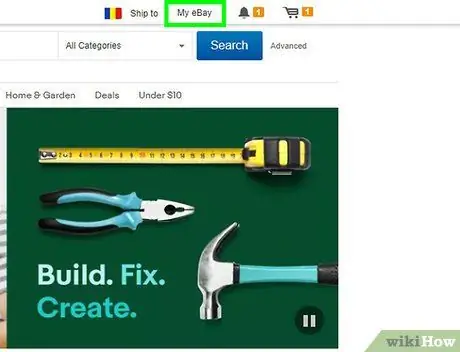
Pasul 3. Mutați mouse-ul pe eBay-ul meu
Se află în partea de sus a paginii, în dreapta pictogramei clopoțel. Plasând cursorul mouse-ului peste acest buton va apărea un meniu derulant.
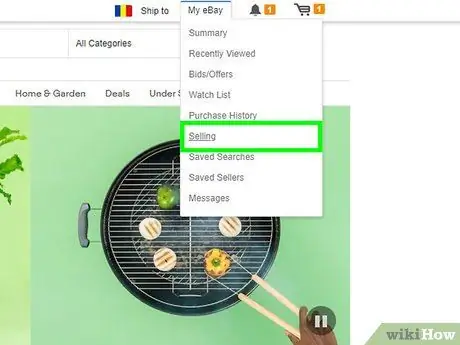
Pasul 4. Faceți clic pe Vânzare
Se află în meniul derulant sub „eBay-ul meu”.
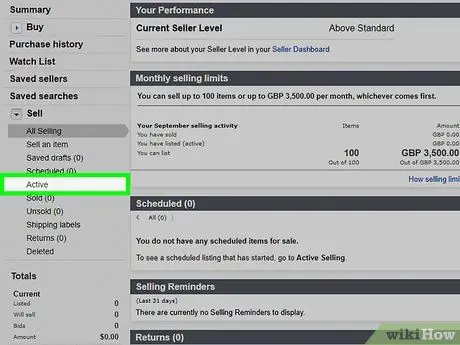
Pasul 5. Faceți clic pe
Se află în meniul din bara laterală stângă sub „Vânzare”. Aceasta va afișa toate articolele pe care le vindeți în prezent pe eBay.
Dacă nu vedeți o opțiune sub „Vânzare” în meniul barei laterale din stânga, faceți clic pe pictograma săgeată din dreapta „Vânzare” din meniul barei laterale din stânga
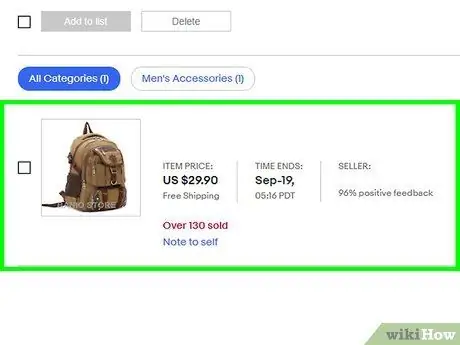
Pasul 6. Derulați în jos și găsiți elementul pe care doriți să îl ștergeți
Articolele sunt aranjate vertical în funcție de data la care a fost înregistrat articolul.
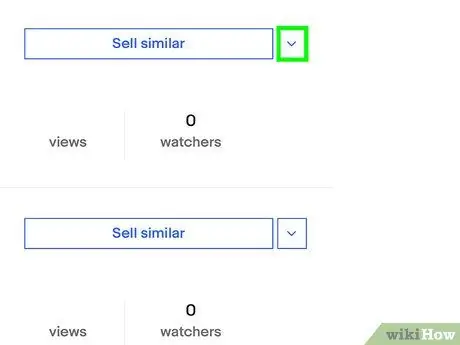
Pasul 7. Faceți clic pe pictograma săgeată
în partea dreaptă a listei de articole.
Se află în dreapta butonului care scrie „Vindeți similar” lângă fiecare articol. Dacă faceți clic pe această pictogramă săgeată, se va afișa un meniu derulant.
Dacă vizualizați site-ul web în vizualizarea clasică, faceți clic pe meniul derulant care scrie Mai multe actiuni în dreapta articolului de vânzare.
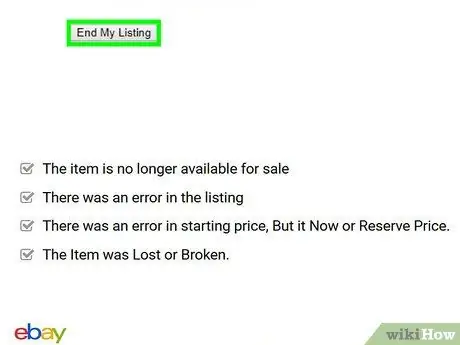
Pasul 8. Faceți clic mai târziu pe Încheierea listei mele
Se află în partea de jos a meniului derulant care apare când faceți clic pe pictograma săgeată din dreapta articolului de vânzare.
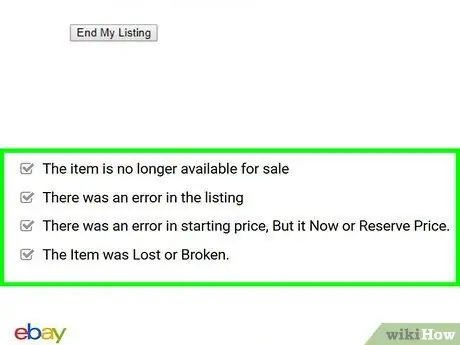
Pasul 9. Alegeți un motiv pentru încheierea vânzării
Pentru vânzările cu preț fix, puteți încheia vânzarea în orice moment. Pentru licitație, trebuie să selectați unul dintre motivele pentru rezilierea vânzării de mai jos:
- Articolul nu este disponibil pentru vânzare.
- Există o eroare în informațiile de vânzare.
- A apărut o eroare la prețul inițial, prețul Cumpărați acum sau prețul comenzii.
- Articolul este pierdut sau deteriorat.
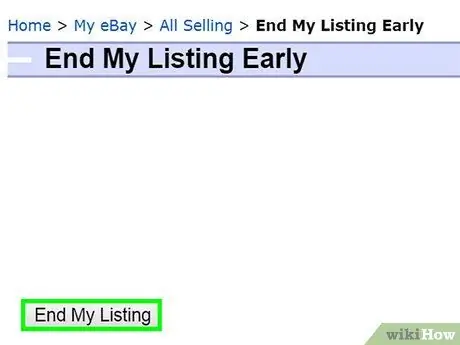
Pasul 10. Faceți clic pe Încheierea listei mele
Acest buton se află sub lista motivelor pentru anularea vânzării. Dacă faceți clic pe acest buton, va fi eliminat articolul din eBay.
sfaturi
- Verificați din nou toate detaliile articolelor de vânzare și asigurați-vă că acestea funcționează și sunt în stoc înainte de a afișa articolele de vânzare pe eBay. Acest obicei vă va ajuta să reduceți șansa ca va trebui să eliminați un articol de vânzare de pe eBay.
- Înainte de a șterge un articol de vânzare, explicați în detaliu ofertanților situația care a dus la eliminarea articolului. În majoritatea cazurilor, atâta timp cât comunicați situația în mod deschis, ofertanții ar putea să își retragă ofertele și vor fi mai puțin probabil să vă lase feedback negativ în calitate de vânzător.






